Photoshop插画制作教程:手工绘制圣诞风格插画,圣诞主题剪影插画图片。
最后,想要做粗剪影滴效果就要加上投影,我们给地面,树枝,云,鹿都加上投影,正片叠底效果不好滴话,童鞋们可以试试“线性加深”和“颜色加深”:
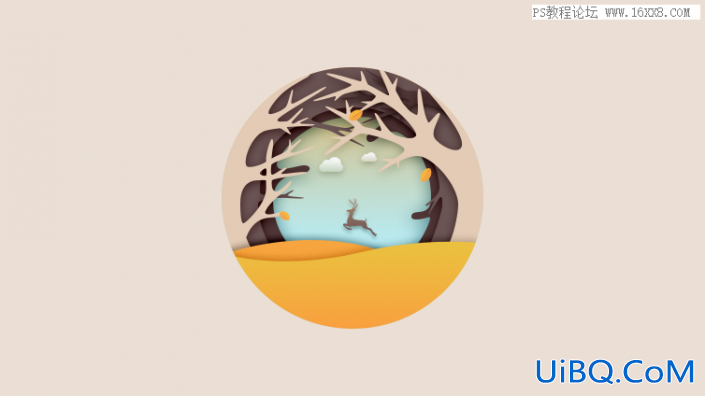
然后做最外面一圈滴内阴影效果,砸门优艾设计网_PS高级教程实例把大圆复制一个放在最最最上面,填充改为0,然后添加内阴影:
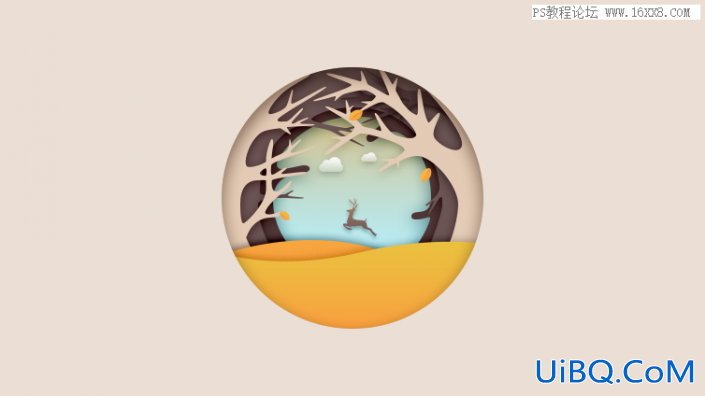
做到这里就差不多啦,砸门再给整个画面增加颗粒质感,给那些数值滴投影和大圆滴内阴影加上杂色,需要注意滴是,杂色,阴影颜色,大小,距离这些都会互相影响滴,所以窝这里不给具体参数,童鞋们自己把控一哈:

再来看看效果:
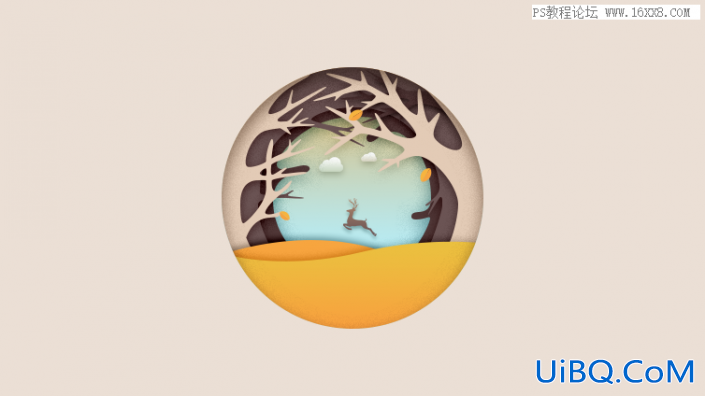
这时候窝们发现地面滴杂色不是很明显,砸门单独做一哈,把上面那层地面复制一个,图层模式改为溶解,透明度10%-20%,图层样式去掉,颜色比之前加深一点点:
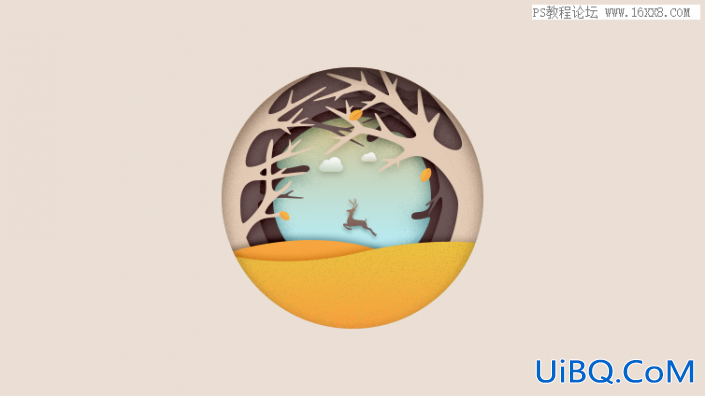
完成:
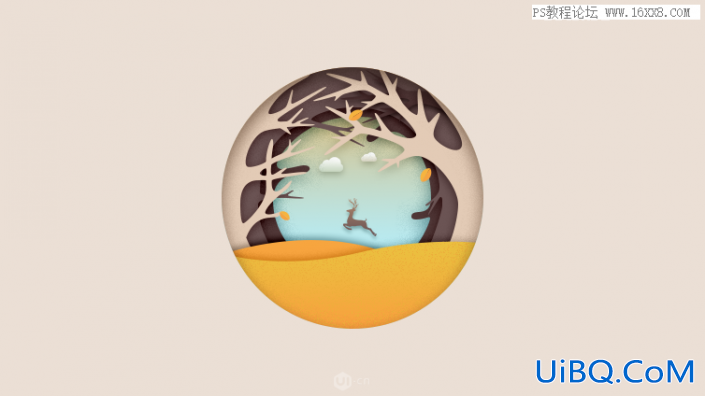









 加载中,请稍侯......
加载中,请稍侯......
精彩评论